Offers4U is weer maar eens een ander adware programma dat tonnen aan pop-ups met allerlei aanbiedingen toont en probeert om je erop te laten klikken. Het is ook gekend onder de namen “Powered by Offers4U”, “Ads by Offers4U” of “Brought by Offers4U”. We beschikken ook over informatie dat deze kwaadaardige toepassing gerelateerd is aan de RocketTab browser hijacker aangezien het deze adware verdeeld.
Eerst kan je denken dat de berichten getoond door Offers4U nuttig zijn, zeker als je graag winkelt. Offers4U voorziet je van allerlei coupons en kortingen om producten goedkoper te kunnen kopen. Echter, het aantal pop-ups en de constante omleidingen zullen je snel iets anders laten denken. Het is een vervelende toepassing die je zal willen verwijderen. Als je graag onmiddellijk weet hoe dit te doen, scroll dan helemaal naar onderaan deze pagina. Als je vragen hebt over dit onderwerp of over het verwijderingsproces van freeware, stel deze dan in de onderstaande commentaar sectie en we zullen ons best doen om ze allemaal te beantwoorden.
Over het Offers4U virus
De belangrijkste doelen van Offers4U zijn het verzamelen van info over je surfgewoontes en het adverteren van wat sites. Elke pop-up van deze adware bevat een link naar een site, dus van zodra je op dit bericht klikt bezoek je deze pagina. De data over je surfgewoontes kan nuttig zijn voor andere marketing gerelateerde doeleinden.
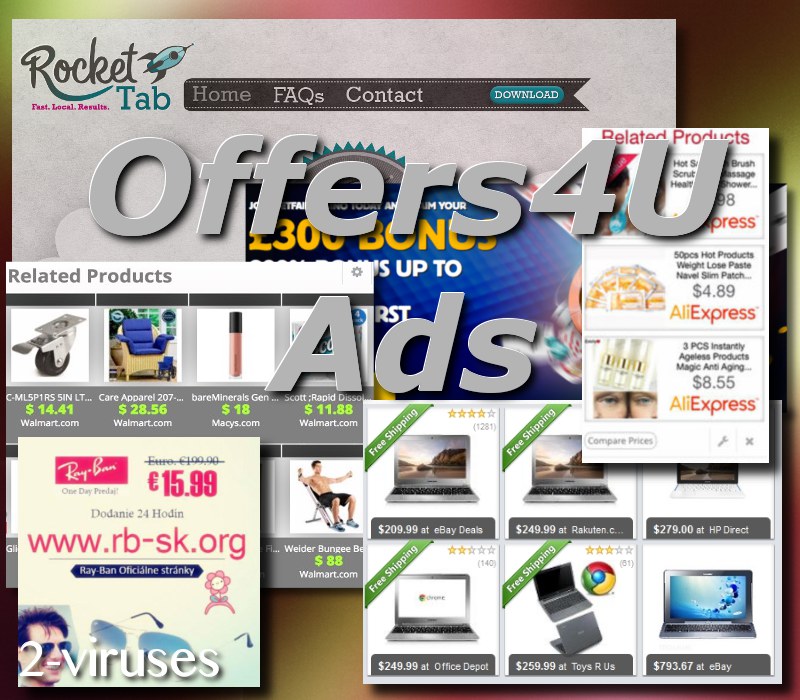
Offers4U wordt samen met freeware op computers geïnstalleerd. Het kan gebundeld worden met gratis videospelers, pdf-makers, enz. en op je pc geïnstalleerd worden zonder je toestemming. Om de installatie van zulke programma’s te vermijden, moet je steeds kiezen voor de aangepaste installatiemethode. Zoek naar vooraf aangevinkte vakjes en laat niet toe dat onbekende programma’s geïnstalleerd worden zonder dat je dit bevestigd.
Meestal verschijnen advertenties van deze adware als je e-commerce websites, zoals eBay of Amazon bezoekt. Men zal je bepaalde goederen of diensten aanbieden tegen een zeer aanlokkelijke prijs. Trap niet in de val – meestal zijn deze aanbiedingen nep, ze proberen gewoon je aandacht te trekken zodat je erop zou klikken. We raden je aan dit niet te doen.
Als je klikt op een advertentie getoond door Offers4U zal je onmiddellijk worden omgeleid naar andere sites die eigendom kunnen zijn van allerlei cybercriminelen, zoals hackers of scammers. Op deze manier kan je pc geïnfecteerd worden met andere virussen of als je probeert om hier iets te kopen kan je gescammed worden en je zuurverdiende centjes verliezen.
Om Offers4U te verwijderen, moet je de computer scannen met een betrouwbaar antispyware program, bijvoorbeeld, SpyHunter, Malwarebytes of elk ander legitiem tool en deze zullen deze vervelende toepassing onmiddellijk verwijderen. Vergeet wel niet om het bij te werken naar de recentste versie om ervoor te zorgen dat de beste detectie en verwijdering van ongewenste programma’s wordt gegarandeerd. Als je echter geen bijkomende software wilt downloaden, kan je deze infectie ook handmatig verwijderen. Scroll naar beneden – hier zal je onze stap-voor-stap handmatige verwijderingshandleiding voor Offers4U vinden. Volg alle stappen nauwgezet en je zal in staat zijn om deze dreiging in geen tijd te verwijderen.
Offers4u snelkoppelingen
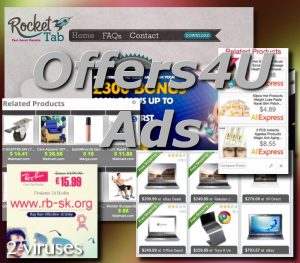
Automatische tools Malware verwijderen
(Win)
Opmerking: Spyhunter proef levert detectie van parasieten zoals Offers4u en helpt bijde verwijdering ervan gratis. beperkte proefversie beschikbaar, Terms of use, Privacy Policy, Uninstall Instructions,
(Mac)
Opmerking: Combo Cleaner proef levert detectie van parasieten zoals Offers4u en helpt bijde verwijdering ervan gratis. beperkte proefversie beschikbaar,
Handmatige verwijdering van Offers4U
Hoe Offers4U te verwijderen, gebruik makend van het Configuratiescherm
- Start -> Configuratiescherm (oudere Windows) of druk op de Windows-knop -> Zoek en enter Configuratiescherm (Windows 8);

- Kies Verwijder Programma;

- Blader door de lijst en verwijder zaken gerelateerd aan Offers4U .

- Klik op de Verwijder knop.

- In veel gevallen is een anti-malware programma beter in het detecteren van gerelateerde parasieten, dus we raden u aan Spyhunter te installeren om zo andere programma’s die mogelijks onderdeel zijn van een infectie, te elimineren.

Deze methode zal sommige browser plug-ins niet verwijderen, ga daarom door naar het volgende deel van de handleiding.
Verwijder Offers4U van uw browsers
TopVerwijder kwaadaardige extensies van Internet Explorer
- klik op het Gereedschap icoon -> Beheer Add-ons.

- Ga door de Werkbalken en extensies. Verwijder alles gerelateerd aan Offers4U en items die u niet kent en niet gemaakt werden door Google, Microsoft, Yahoo, Oracle of Adobe.

- Sluit de Opties.
(Optioneel) Reset uw browserinstellingen
Als u nog steeds problemen ondervindt gerelateerd aan Offers4U, reset de instellingen van uw browser dan naar de standaardinstellingen.
- Klik op het Gereedschap icoon -> Internet Opties.

- Kies voor de Geavanceerd tab en klik op de Reset knop.

- Selecteer het “Verwijder persoonlijke instellingen” vakje en klik op de Reset knop.

- Klik op de Sluit knop in het bevestigingsscherm, sluit dan de browser.

Als u de instellingen van uw browser niet opnieuw kan instellen en het probleem blijft aanhouden, scan uw computer dan met een anti-malware programma.
TopOffers4U verwijderen van Chrome
- Klik op de menu-knop in de rechter-bovenhoek van het Google Chrome scherm. Selecteer “Instellingen”.

- Klik op “Extensies” in de linker menubar.
- Ga door de extensielijst en verwijder de programma’s die u niet nodig hebt, vooral deze die gelijkaardig lijken aan Offers4U. Klik op het icoon met de prullenbak naast Offers4U of andere add-ons die u wil verwijderen.

- Klik op de “Verwijder” knop in het bevestigingsscherm.

- Indien onzeker, kan u ze tijdelijk uitschakelen.

- Herstart Chrome.
(Optioneel) Reset uw browserinstellingen
Als u nog steeds problemen ondervindt gerelateerd aan Offers4U, reset de instellingen van uw browser dan naar de standaardinstellingen.
- Klik op de menu-knop van Chrome (drie horizontale lijnen) en selecteer Instellingen.

- Scrol naar het einde van de pagina en klik op de Reset instellingen knop.

- Klik op de Reset knop in het bevestigingsscherm.

Als u de instellingen van uw browser niet opnieuw kan instellen en het probleem blijft aanhouden, scan uw computer dan met een anti-malware programma.
TopOffers4U verwijderen van Firefox
- Klik op de menu-knop in de rechter-boven hoek van het Mozilla scherm en selecteer het “Add-ons” icoon (of druk op Ctrl+Shift+A op uw toetsenbord).

- Ga door de lijst met Extensies en Add-ons, verwijder alles gerelateerd aan Offers4U of zaken die u niet herkent. Als u de extensie niet kent en het is niet gemaakt door Mozilla, Google, Microsoft, Oracle of Adobe, dan hebt u het waarschijnlijk niet nodig.

(Optioneel) Reset uw browserinstellingen
Als u nog steeds problemen ondervindt in verband met Offers4U, reset de instellingen van uw browser dan naar de standaardinstellingen.
- Klik op de menu-knop in de rechter-boven hoek van het Mozilla Firefox scherm. Klik op de Help knop.

- Kies voor Probleemoplossingsinformatie in het Help menu.

- Klik op de Reset Firefox knop.

- Klik op de Reset Firefox knop in het bevestigingsscherm. Mozilla Firefox zal sluiten en de instellingen opnieuw instellen.

Als u de browserinstellingen niet opnieuw kan instellen en het probleem blijft aanhouden, scan uw systeem dan met een anti-malware programma.
Hoe Offers4U verwijderen uit Microsoft Edge:Top
- Open Microsoft Edge en klik op de Meer acties knop (drie puntjes in de rechter bovenhoek van het scherm), kies dan Instellingen.

- In het Instellingen venster, klik op de Kies wat te wissen knop.

- Selecteer alles wat je wil verwijderen en klik op Wissen.

- Rechterklik op Start en kies Taakbeheer.

- Op de Proces tab rechterklik op Microsoft Edge en selecteer Ga naar details.

- In de Details zoek je naar waarden genaamd Microsoft Edge, rechterklik op elk van hen en selecteer dan Taak beëindigen om deze waarden te stoppen.

TopOffers4U verwijderen van Safari (Mac OS X)
- Klik op het Safari menu.
- Kies Voorkeuren.

- Klik op de Extensies Tab.
- Klik op de Verwijder knop bij Offers4U. Verwijder ook alle andere onbekende of verdacht uitziende zaken. Als u niet zeker bent of u de extensie nodig heeft of niet, kan u gewoonweg het Schakel in vakje deselecteren om de extensie tijdelijk uit te schakelen.

- Herstart Safari.
(Optioneel) Reset uw browserinstellingen
Als u nog steeds problemen ondervindt in verband met Offers4U, reset de instellingen van uw browser dan naar de standaardinstellingen.
- Klik op het Safari menu in de linker-boven hoek van het scherm. Selecteer Reset Safari.

- Selecteer welke opties u opnieuw wil instellen (meestal worden ze standaard allemaal voor u geselecteerd) en klik op de Reset knop.

Als u uw browserinstellingen niet opnieuw kan instellen en het probleem blijft aanhouden, scan uw systeem dan met een anti-malware programma.

































